
Innhold
Hvorvidt det skyldes behovet for å videreselge en enhet eller et virus som bare ikke vil overgi kontrollen over lagrings- og oppstartsprogrammer, hver dag blir millioner av Windows-brukere tvunget til å tilbakestille enheten og starte om fra begynnelsen. Heldigvis gjør Windows 8.1 det enklere enn noensinne å tilbakestille skrivebordet, datamaskinen eller nettbrettet.
Det vil si at prosessen er lett når enheten kan laste sitt operativsystem. Når det ikke kan, blir det selvfølgelig litt mer komplisert.
Slik gjenoppretter du Windows 8.1-datamaskinen, skrivebordet, nettbrettet eller 2-i-1.
Hvordan det fungerer
I begynnelsen av tiåret kom Windows-enheter med noe som heter gjenopprettingsplater. Vanligvis ble versjonen av Windows installert på en bestemt datamaskin oppbevart på en DVD mens en separat DVD-holdt program. For å kutte kostnader, gjenoppretter noen selskaper, som HP og Dell, helt nye plater, slik at brukerne kan lage gjenopprettingsplater for seg selv. Brukere kan også gå til en tredjepartsbutikk som Best Buy eller Staples. Noen bak en teller ville lage gjenopprettingsplater for dem. Uten disse platene kunne brukerne ikke returnere enheten tilbake til fabrikkinnstillingene.

Da Apple introduserte MacBook Air, som helt drev DVD-stasjonen, fulgte PC-produsenter suite. Dette betydde at de måtte finne en annen enkel måte for brukerne å gjenopprette sin datamaskin. Resultatet var oppstartbar flash-stasjon. Programvare installert på brukerens datamaskiner ville lete etter en flash-stasjon med riktig mengde lagringsplass, fjerne alt fra det og slå det til en oppstartbar stasjon som brukerne da kunne koble til enheten og gjenopprette fra.
Historie-leksjonen er nødvendig fordi noen Windows 8.1-enheter fremdeles bruker disse metodene slik at brukerne kan gjenopprette enheten. En tredje og mer praktisk løsning er imidlertid også tilgjengelig. Det krever ingen ekstra maskinvare, og det inkluderer et alternativ som lar brukerne tilbakestille alt uten å sikkerhetskopiere ting på enheten først. Det er det alternativet at vi skal gjennomgå i dag.
Vær oppmerksom på at denne prosessen er svært forskjellig fra tilbakestilling og gjenoppretting av enheter som er oppgradert til Windows 10 eller allerede med Windows 10. Informasjon om tilbakestilling av disse enhetene er tilgjengelig i Slik tilbakestiller du Windows 10 Notatbøker, stasjonære datamaskiner og tabletter.
Slik Reset & Restore
Før du begynner, lagre alt du har på Windows 8.1-enheten. Deretter lukker du alle appene du har åpnet. Bare hvis noe går galt, er det ikke en dårlig idé å sikkerhetskopiere tingene dine heller - bare i tilfelle.
trykk Windows tasten på tastaturet på Windows 8.1-enheten for å gå tilbake til startskjermbildet. Hvis du trykker på Windows-knappen i nærheten av enhetens display, tar du deg også til startskjermbildet.
Berøringsbrukere bør plassere fingeren på den høyre kanten av skjermen og sakte skyve den til høyre for å avsløre Charms Bar. Mus- og tastaturbrukere bør plassere musemarkøren i øverste høyre hjørne av skjermen for å avsløre Charms Bar. Trykk eller klikk på innstillinger Sjarm på bunnen.

Trykk eller klikk på Endre PC-innstillinger alternativet i fly-ut-menyen. Det er nederst på Innstillinger.

Trykk eller klikk på Oppdatering og gjenoppretting. Det er det nederste alternativet på venstre side av skjermen i menyen. Hvis du ikke ser det alternativet, så er kontoen du er logget på, ikke administratorkontroller. Du må logge deg ut og logge inn på en konto som har lov til å gjøre endringer i enheten din før du kan tilbakestille.
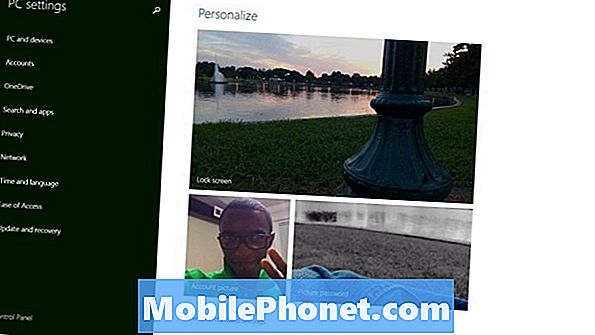
Trykk eller klikk på Gjenoppretting alternativet i menyen på venstre side av skjermen. Det er det siste alternativet.
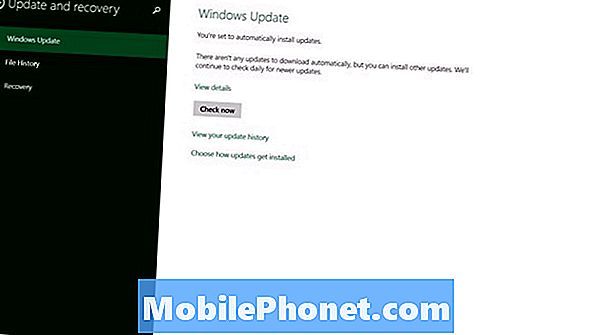
For å tilbakestille eller gjenopprette
Før du gjør noe annet, må du passe på at du forstår alternativene som presenteres for deg på skjermbildet Oppdater og gjenoppretting.
Tapping eller klikke på knappen under Oppdater PCen uten å påvirke filene dine Kontrollerer enheten din for å se om du har nok plass og installer Windows 8 på nytt om filene dine.For eksempel vil bildene dine forbli på enheten, selv om en ny versjon av Windows er installert. Dette betyr at du ikke trenger å sikkerhetskopiere filene dine. Hvis du har lagt merke til noen tilfeldige problemer med at apper ikke fungerer som de skal, eller du tror at du kan ha et virus, er dette alternativet for deg.
Plugg inn en flash-stasjon eller ekstern harddisk, og sikkerhetskopier bildene, videoene og musikkene dine hvis du planlegger å bruke knappen nedenfor Fjern alt og installer Windows på nytt. Det vil slette alle filene dine, og du vil ikke kunne få dem tilbake. Bruk bare dette alternativet hvis du planlegger å handle i Windows 8-enheten din, selge den eller gi den bort til et familiemedlem.
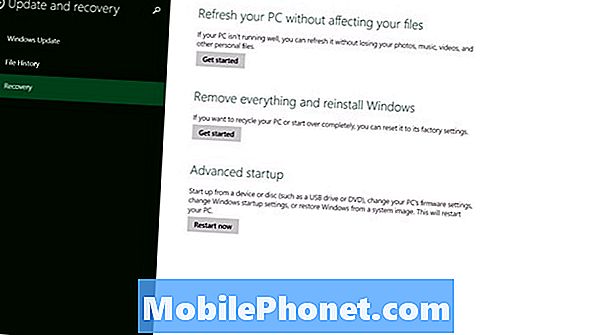
Enten du velger, må du holde Windows 8.1-datamaskinen, skrivebordet eller nettbrettet ditt tilkoblet til det er fullført hele prosessen. Hvis enhetens batteri dør før det er ferdig, kan du permanent skade harddisken, noe som gjør enheten helt ubrukelig. Begge vil ta litt tid for å fullføre prosessen - noen ganger så mye som en time.
Hvis du ikke føler deg komfortabel med å gjøre dette selv, er det absolutt ingenting galt med å ta enheten inn i en tjeneste for å få dem til å gjøre dette for deg. Det er bedre å være trygg med dataene dine enn å være helt ut av elementet ditt. Lykke til.


